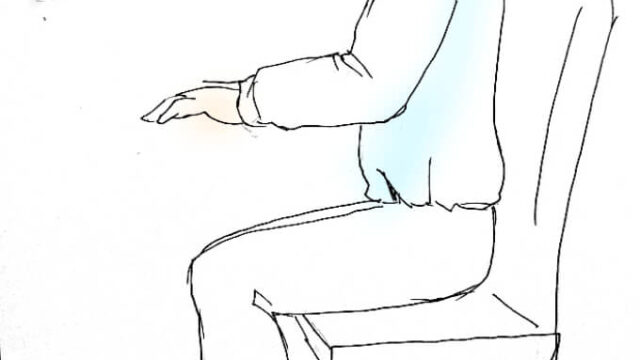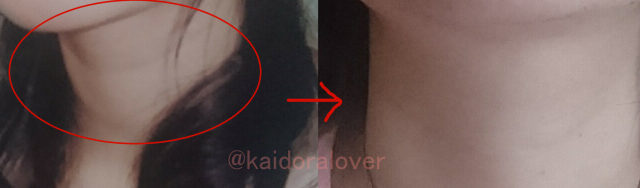ブルーライトを長時間浴びると眼精疲労や肩こりを引き起こします。
Windows10でブルーライトカットするには
- Windows10の夜間モードを使う
- ブルーライトカットのソフトを使う
2つのやり方があります。
ただ、Windows10Updateバージョンによっては夜間モードがないPCもあります。
その見分け方や、誰でも使えるブルーライトカットのフリーソフトを紹介してるので目の痛みに悩んでる人は試してみてください。
Windows10の夜間モードを使う
1.デスクトップのアイコンがない所で右クリック→ディスプレイ設定をクリックします。
2.ディスプレイが表示されるので、右側にある「夜間モードの設定」をクリックします。

3.バーで明るさを調整して「今すぐ有効にする」をクリックします。

これでブルーライトカットができるようになります。
ポイント
自動で夜間モードをオンにしたい場合はスケジュール>夜間モードのスケジュールをオンにして、時間を設定します。
夜間モードがないPCもある
Windows10の夜間モードがあるPCは「Windows10 Creators Update」が搭載されている
PCです。
それ以前のPCには夜間モードが搭載されていません。
私の古いPCも夜間モードがありませんでした…
こちらの富士通様の公式サイトにある表を参考にお使いのPCのバージョンを調べてください。
Windows 10 May 2019 Update(Windows 10, version 1903) ※2019年5月に提供開始
Windows 10 October 2018 Update(Windows 10, version 1809) ※2018年10月に提供開始
Windows 10 April 2018 Update(Windows 10, version 1803) ※2018年5月に提供開始
Windows 10 Fall Creators Update(Windows 10, version 1709) ※2017年10月に提供開始
Windows 10 Creators Update(Windows 10, version 1703) ※2017年4月に提供開始
Windows 10 Anniversary Update(Windows 10, version 1607) ※2016年8月に提供開始
Windows 10 November update(Windows 10, version 1511) ※2015年11月に提供開始
引用元:[Windows 10] Windowsのバージョンを確認する方法を教えてください。
「夜間モードが搭載されていない」「Windows7,Windows8を使ってる」場合はブルーライトカットができるソフトを使うのがおすすめです。
ブルーライトカットができるソフトを使う
Windows10にはブルーライトカットができるソフトがあります。
私がおすすめするのがf.luxというフリーソフトです。
無料でありながら
・好みで明るさの調整ができる
・位置情報を設定すれば時間帯に合わせて光の強さをかえてくれる
という機能が使えます。
海外製なので全て英語ですが、下記の手順で簡単に使えます。
f.luxの使い方
1.f.luxにいき、青いボタンのDownloadf.luxをクリックします。
2.英語の利用規約が出てくるので I Agreeボタンを押して進みます。
ポイント
インストールが正常に完了すると、fluxの画面とアイコン(オレンジと青)が出てきます。
インストールすると、右下に「Where am I ?」という画面が表示されます。
そうしたら「Please enter a zipcode or location」の部分に場所(ローマ字入力)か郵便番号を入力します。
下のは「沖縄」と入力したときの画面です。
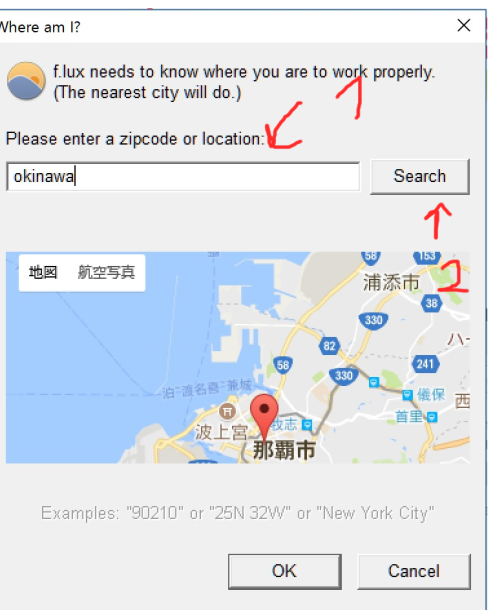
ポイント
日の出、日の入りの時間が必要なだけなので、大まかな入力で大丈夫です。
地名を入れたらSearchボタンをクリックし、住んでいる地域が正しく表示されたら下記のOKボタンを押します。
色合いを調整するには左上の三本線をクリック>Adjust day and night colors togetherで
・Daytime(日中)
・Sunset(日没)
・Bedtime(就寝)
の明るさを調整します。
f.luxで特定時間ブルーライトカットをオフにするには
左上の三本線をクリック>Disableを選択します。
複数の項目が出るので、お好みに合わせてブルーライトカットをオフにしてください。
- for an hour(Alt-End)…1時間無効
- until sunrise…日の出まで無効
- for fullscreen apps…フルスクリーンのアプリケーションを使用する時に無効
- when using GNU Image Manipulation Programu…GNU画像操作プログラムを使ってる時に無効
アンインストールも他のソフトと同じ方法で簡単にアンインストールできます。
以上がWindows10でブルーライトカットをする方法です。目が痛い人、眼精疲労の人はぜひ試してください。